Konwertuj, edytuj i kompresuj filmy/audio w ponad 1000 formatach o wysokiej jakości.
8 skutecznych sposobów na profesjonalne przycinanie filmów bez znaku wodnego!
Być może uwielbiasz uwieczniać wspomnienia. A może jesteś początkującym vlogerem lub entuzjastą mediów społecznościowych? Prawdopodobnie zdarzyło Ci się przyciąć film bez znaku wodnego. Chociaż na rynku dostępnych jest wiele narzędzi do edycji, często umieszczają one znak wodny na nagraniu. W tym artykule zagłębisz się w osiem najlepszych narzędzi do łatwego przycinania filmów bez znaku wodnego. Przygotuj się na odkrycie idealnego rozwiązania do bezproblemowej edycji wideo.
Lista przewodników
Top 1: Profesjonalny sposób na elastyczne przycinanie filmów bez znaku wodnego Top 2: iMovie Top 3: FreeConvert Top 4: Kapwing Top 5: VEED.IO Top 6: Online Video Cutter Top 7: Clipchamp Top 8: Clideo| Narzędzie | Platforma | Obsługiwane formaty wideo | Plusy | Cons | Jakość |
| 4Easysoft Total Video Converter | Windows, Mac | MP4, MOV, MKV, AVI, WMV, FLV, 3GP i inne | Obsługa szerokiego formatu; funkcje sztucznej inteligencji do skalowania; szybki proces konwersji | Wiele funkcji jest dostępnych za opłatą | Jakość HD, 4K |
| iMovie | macOS, iOS | MOV, MP4, M4V, HEVC, ProRes, H.264 | Bezproblemowa integracja z ekosystemem Apple; bogate funkcje jak na darmowy edytor | Wyłącznie dla Apple; wymaga dużych zasobów w przypadku złożonych projektów | Jakość HD, 4K |
| FreeConvert | Oparty na sieci Web | MP4, MOV, WebM, MKV, AVI, FLV, WMV, itp. | Obsługuje różne formaty; podstawowe ustawienia dostosowań | Limit rozmiaru pliku do 1 GB za darmo; prędkość konwersji może się różnić | Wysoka rozdzielczość |
| Kapwing | Oparty na sieci Web | MP4, MOV, AVI, WebM, FLV, GIF, itp. | Intuicyjny ekran; narzędzia AI, takie jak automatyczne napisy; przydatne w przypadku treści w mediach społecznościowych | Bezpłatny plan ogranicza się do maksymalnie 7-minutowego eksportu; płatne plany są drogie | Jakość HD, 4K |
| VEED.IO | Oparty na sieci Web | MP4, MOV, WMV, AVI, itp. | Przyjazny dla użytkownika; idealny do szybkich edycji treści w mediach społecznościowych; posiada funkcje sztucznej inteligencji | Bezpłatny plan ma znak wodny dla rozdzielczości powyżej 720p; wydajność może spadać w przypadku dużych plików | Jakość HD, 4K |
| Konwerter wideo online | Oparty na sieci Web | MP4, AVI, MOV, MKV, 3GP, WebM, WMV, itp. | Proste narzędzie, idealne do szybkiego przycinania | Limit rozmiaru pliku do 500 MB za darmo; to podstawa dla złożonych projektów | Wysoka rozdzielczość |
| Klipmistrz | Oparte na sieci Web (Microsoft) | MP4, MOV, WebM, AVI, FLV, WMV, MKV, itp. | Łatwy w użyciu; dobrze integruje się z ekosystemem Microsoft | Eksport do formatu 4K wymaga płatnego planu; w porównaniu z innymi edytorami jest on podstawowy | Jakość HD, 4K |
| Klif | Oparty na sieci Web | MP4, MOV, AVI, MPG, itp. | Przyjazny interfejs; kompleksowy zestaw narzędzi; obsługa różnych współczynników proporcji | Ograniczenia rozmiaru pliku w wersji bezpłatnej; zapisanie projektu na później wymaga uiszczenia opłaty | Jakość HD, 4K |
Top 1: Profesjonalny sposób na elastyczne przycinanie filmów bez znaku wodnego
Rozpocznij rozmowę o przycinaniu wideo bez znaku wodnego dzięki profesjonalnemu rozwiązaniu na komputer o nazwie 4Easysoft Total Video ConverterTo potężny, kompleksowy pakiet do edycji multimediów, obejmujący dedykowany zestaw narzędzi Video Trimmer, który umożliwia cięcie, dzielenie i scalanie klipów bez tekstu w eksportowanych plikach. Oprogramowanie obsługuje również przetwarzanie wsadowe oraz podgląd w czasie rzeczywistym, aby uniknąć błędów montażowych. Niezależnie od tego, czy chodzi o długie materiały filmowe, wiele klipów, czy o przygotowanie filmów do określonych platform, to narzędzie zapewnia płynniejszą pracę i obsługę szerszego zakresu formatów.

Brak znaku wodnego na eksportowanych filmach, niezależnie od tego, czy chcesz je przyciąć, czy poddać dalszej edycji.
Oprócz przycinania możesz kadrować, obracać, dodawać efekty, filtry i wiele więcej.
Pozwala na precyzyjną kontrolę ustawień wyjściowych, np. rozdzielczości, liczby klatek na sekundę itp.
Obsługa przyspieszenia sprzętowego w celu szybszego przetwarzania, jednak z utratą jakości.
100% Bezpieczne
100% Bezpieczne
Krok 1Uruchom program 4Easysoft Total Video Converter na swoim komputerze. Następnie kliknij „Toolbox”, a następnie wybierz pakiet narzędzi „Video Timmer”. Zaimportuj wideo, klikając przycisk „Dodaj”.

Krok 2Użyj narzędzia do przycinania filmów bez znaków wodnych; wytnij fragmenty początkowe i końcowe, a wszystkie fragmenty znajdujące się w czerwonym pasku pozostaną. W przeciwnym razie ustaw dokładny czas początkowy i końcowy, aby zdefiniować klip.
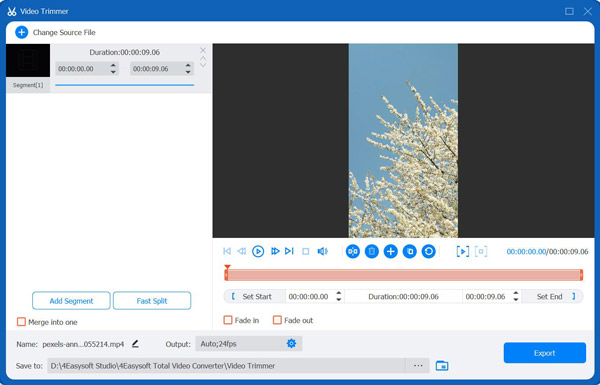
Krok 3Możesz dostosować ustawienia wideo według potrzeb, klikając przycisk „Ustawienia”. Po zakończeniu kliknij przycisk „Eksportuj”, aby zapisać przycięty film.
Top 2: iMovie
iMovie to wbudowany edytor firmy Apple na urządzeniach z systemem macOS i iOS, wyposażony w przejrzysty interfejs z zaawansowanymi narzędziami do edycji, takimi jak przycinanie i przycinanie wideoJedną z jego największych zalet jest to, że jest w pełni dostępny bezpłatnie. Niezależnie od tego, czy przetwarzasz wideo domowe, czy treści do mediów społecznościowych, możesz łatwo przyciąć wideo bez znaku wodnego, uzyskując wysokiej jakości wynik.
Kroki:
1. Uruchom iMovie na komputerze Mac, a następnie kliknij przycisk „Utwórz nowy” w sekcji „Film”. Prześlij wybrany film i przeciągnij go na oś czasu, aby rozpocząć.
2. Przeciągnij głowicę odtwarzania do fragmentu, który chcesz wyciąć, a następnie naciśnij klawisze „Command + B”. Usuń dodatkowe segmenty, zaznaczając je i klikając „Usuń”.
3. Wyeksportuj przycięty film, klikając „Plik”, a następnie „Udostępnij” i ponownie „Plik”.
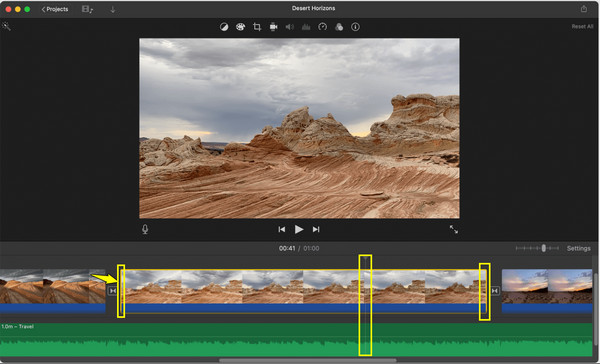
Top 3: FreeConvert
Przechodzimy do FreeConvert, lekkiego edytora opartego na przeglądarce, który nie wymaga konta ani instalacji. Obsługuje wiele formatów i zawiera niezbędne narzędzia, takie jak przycinanie, zmiana rozmiaru i konwersja. Jest idealny dla użytkowników, którzy potrzebują przyciąć wideo bez znaku wodnego i bez pobierania oprogramowania.
Kroki:
1. W programie FreeConvert Video Trimmer kliknij przycisk „Wybierz pliki”, aby przesłać film. Następnie ręcznie ustaw czas rozpoczęcia i zakończenia przycinania.
2. Następnie wybierz żądany format i kliknij przycisk „Przytnij wideo”.
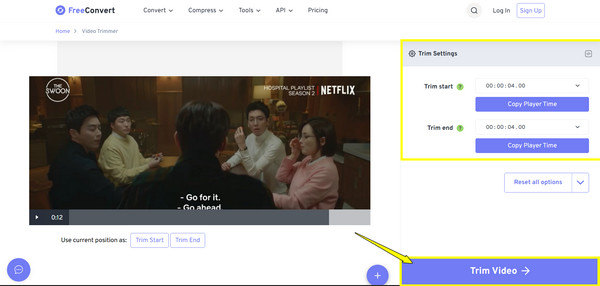
Top 4: Kapwing
Kapwing to kolejny internetowy trymer, znany z przyjaznego dla użytkownika interfejsu i bogatego zestawu funkcji. Obejmuje on przycinanie, zmianę rozmiaru, dodawanie napisów i wiele innych, co czyni go doskonałym, wszechstronnym edytorem. Oprócz możliwości przycinania filmów bez znaku wodnego, Kapwing jest szczególnie odpowiedni dla twórców edytujących treści na TikToka, YouTube'a lub Instagrama.
Kroki:
1. Przejdź do edytora Kapwing. Prześlij wybrany film, aby go przyciąć, lub wklej adres URL filmu. Zacznij od przeciągnięcia końcówek filmu na osi czasu, aby go przyciąć.
2. Usuń niepotrzebne części i kliknij przycisk „Gotowe”. Kliknij przycisk „Eksportuj projekt” i pobierz film.
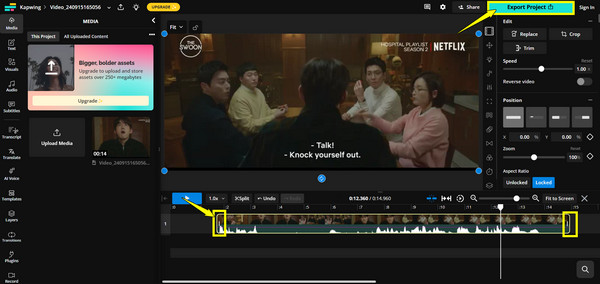
Top 5: VEED.IO
Przechodzę na VEED.IO, idealne narzędzie do szybkich edycji, z eleganckim i przyjaznym interfejsem. Można w nim przycinać filmy bez znaku wodnego, dodawać napisy lub kompresować filmy bezpośrednio w przeglądarce. O ile rozdzielczość eksportu mieści się w granicach platformy, uzyskasz czysty obraz.
Kroki:
1. Po zalogowaniu się na konto VEED.IO, prześlij swój film i przeciągnij go na oś czasu edycji.
2. Przesuń końce filmu, aby przyciąć, lub użyj przycisku „Podziel”, aby usunąć niechciane fragmenty. Po zakończeniu kliknij przycisk „Gotowe” i pobierz film.
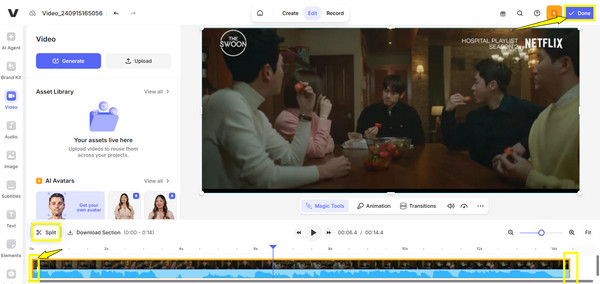
Top 6: Online Video Cutter
Kontynuując proste rozwiązania, Online Video Cutter to jedno z najprostszych narzędzi do przycinania filmów w sieci. To narzędzie oferuje szeroką gamę formatów i umożliwia natychmiastowe przycinanie wideo bez znaku wodnego, bez konieczności zakładania konta. Co najważniejsze, zapewnia niezawodną wydajność i precyzję cięcia filmów.
Kroki:
1. Przejdź do Online Video Cutter. Kliknij przycisk „Otwórz plik”, aby przesłać wideo. Następnie użyj suwaków, aby wybrać fragment, który chcesz zachować.
2. Następnie wybierz format wyjściowy, jeśli jest to konieczne, i kliknij przycisk „Zapisz”, aby zapisać edytowany film.
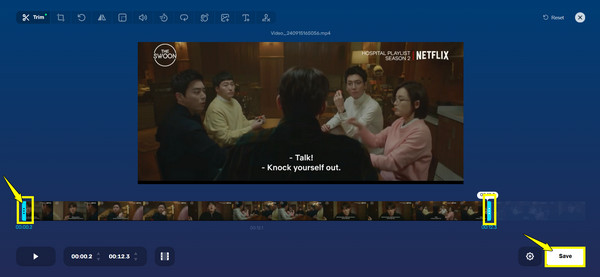
Top 7: Clipchamp
Kolejnym doskonałym wyborem do przycinania filmów bez znaku wodnego jest Clipchamp. Oferuje on edycję metodą „przeciągnij i upuść”, różnorodne szablony oraz przydatne narzędzia, takie jak przycinanie, przejścia i nakładki tekstowe. Po zalogowaniu się na konto Microsoft, Clipchmap pozwoli Ci przycinać filmy i eksportować je w rozdzielczości 720p bez znaku wodnego.
Kroki:
1. Otwórz Clipchamp i zaloguj się za pomocą konta Microsoft. Utwórz nowy projekt i zaimportuj wideo, które chcesz przyciąć.
2. Przeciągnij dodany film na oś czasu. Następnie rozpocznij przycinanie, przesuwając uchwyty lub używając narzędzia „Podziel”. Kliknij przycisk „Eksportuj” i wybierz rozdzielczość, a następnie pobierz film.

Top 8: Clideo
Wreszcie, Clideo to internetowy edytor, który umożliwia przycinanie wideo bez znaku wodnego, wraz z narzędziami takimi jak kompresja, scalanie, cięcie itp. Chociaż czasami dodaje znak wodny do niektórych narzędzi i długich filmów, przycięcie można wyeksportować bezpłatnie, bez tekstu. Jest prosty, dostępny i świetnie nadaje się do prostych zadań edycyjnych.
Kroki:
1. Wyszukaj witrynę Clideo Video Cutter. Zaimportuj wideo na stronę, aby rozpocząć przycinanie.
2. Ustaw zakres przycinania za pomocą suwaków lub wprowadzając czas początkowy/końcowy. Następnie kliknij przycisk „Eksportuj” i poczekaj na przetworzenie.
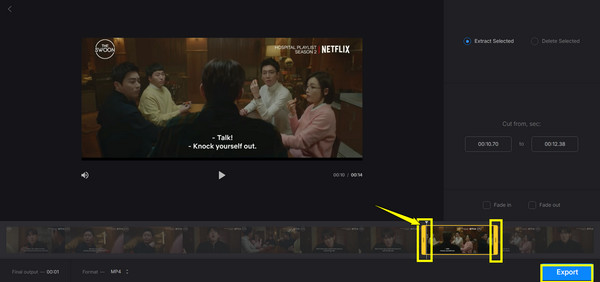
Wniosek
Dowiedziałeś się dziś, że przycinanie wideo bez znaku wodnego jest absolutnie możliwe! Od iMovie firmy Apple po rozwiązania online, takie jak FreeConvert, VEED.IO i inne, możesz szybko przycinać materiały do mediów społecznościowych lub dopracowywać je pod kątem jakości. Jeśli jednak chcesz edytować bardziej profesjonalnie i offline, wypróbuj 4Easysoft Total Video Converter. To narzędzie oferuje potężny moduł przycinania, obsługuje prawie wszystkie formaty i gwarantuje eksport bez znaku wodnego w wysokiej jakości. To doskonałe, kompleksowe rozwiązanie, niezależnie od Twojego poziomu umiejętności.
100% Bezpieczne
100% Bezpieczne


